Artikel Directory
Er zijn veel Weibo-tools voor het maken van lange kaarten op internet.
Enkele lange foto's gegenereerd door sommige microblogging-tools, meestal met ongewenste inhoud of "watermerken".
- Veel vanWechatvrienden doenWeChat Marketing, moet ook lange WeChat-foto's maken, maar ik weet niet hoe ik lange WeChat Moments-foto's moet maken.
- nieuwe mediamensen doen wechattenPromotie voor openbare accounts, en moet ook leren computer Word te gebruiken om lange WeChat-foto's te maken.
- Doen网络 营销Toen ik Weibo plaatste, ontdekte ik dat het aantal tekens niet genoeg is, dus ik moet de Weibo-tool voor lange kaarten gebruiken.
Hieronder ziet u hoe u Word kunt gebruiken om een pure versie van lange Weibo-afbeeldingen (lange WeChat-afbeeldingen en teksten) te maken.
Voorbereidingstools
- Word (versie 2013 als voorbeeld)
Operatie methode/stap:
stap 1:Open Word en maak een nieuw document
- Selecteer eerst "Leeg document" om een lang Weibo-sjabloon te maken▼
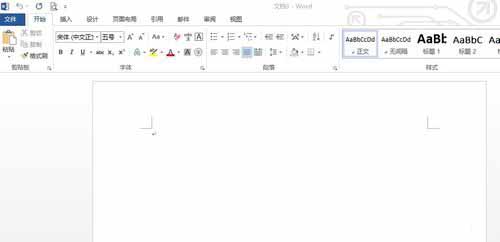
stap 2:Klik op Pagina-indeling, klik op Marges en selecteer Aangepaste marges ▼
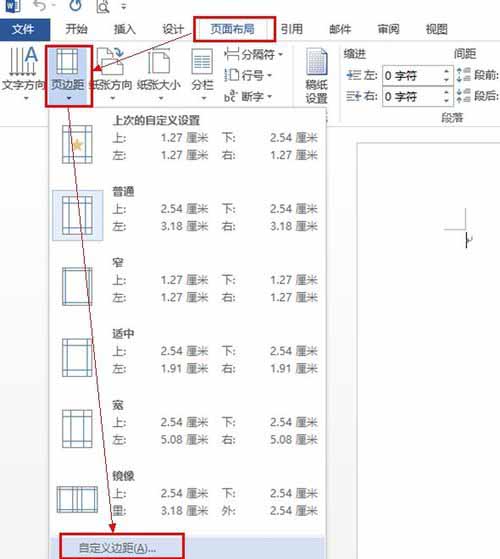
stap 3:paginamarges instellen
- Stel een lagere waarde in voor Omhoog, Omlaag, Links en Rechts.
- Het wordt aanbevolen om 0.5 cm niet te overschrijden, op en neer 0.45 cm, ongeveer 0.3 cm links en rechts ▼
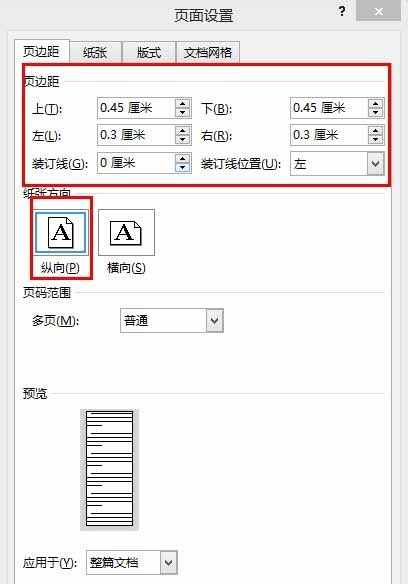
- De papierrichting is standaard "Portret", dit hoeft niet te worden gewijzigd ▲
stap 4:Schakel over naar het tabblad "Papier",
Stel het papierformaat in: "Papierformaat" is "Aangepast formaat", selecteer 12 cm breedte (over het algemeen is de breedte van Weibo ongeveer 12 cm) en de hoogte kan worden ingesteld (de hoogte van de lange Weibo-afbeelding is anders) ▼
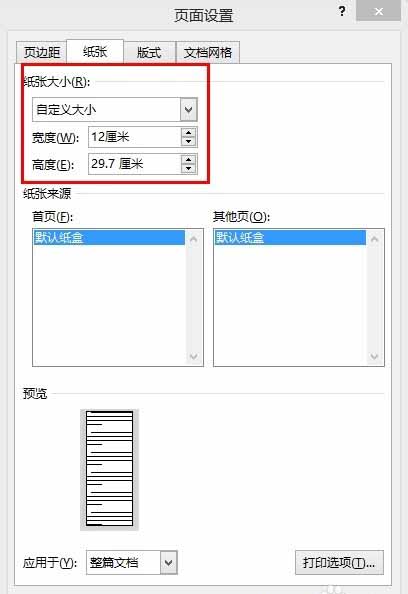
Stap 5: Schakel over naar het tabblad "Lay-out"
Stel de afstandsgrens voor kop- en voettekst in, stel deze hier in op 0, voltooi de pagina-instelling en klik op "OK" ▼
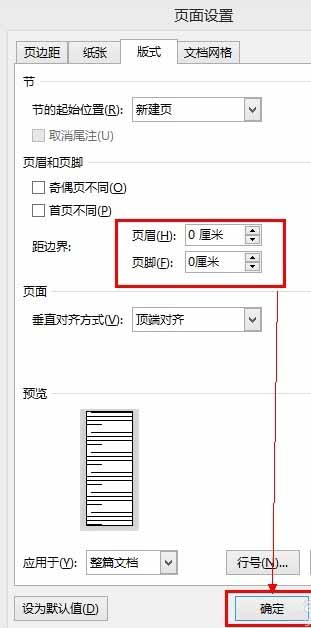
stap 6:opslaan als sjabloon
Klik op Opslaan → Computer → Bladeren → C:\Users\fly\Documents\Custom Office-sjablonen ▼
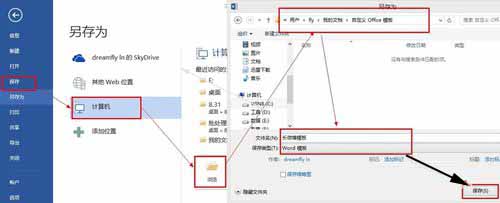
- (fly is de huidige gebruikersnaam, de Office-sjabloon voor de Win8-omgeving. Andere versies zijn vergelijkbaar met [er is een versie van het Office-gebruikerssjabloonpad C:\Documents and Settings\<gebruikersnaam>\Application Data\Microsoft\Templates), en de naam van het sjabloonbestand Kan "Lange Weibo-sjabloon" worden genoemd])
- Selecteer "Word-sjabloon" als opslagtype en klik op "Opslaan".
stap 7:Na het sluiten van Word, open Word
- Klik op "Nieuw" en selecteer "Persoonlijk"
- (Sommige Word-versies kunnen anders zijn, selecteer gewoon Nieuw van Sjabloon)
- Klik op "Lange Weibo-sjabloon" om te openen en verder te gaan met bewerken ▼
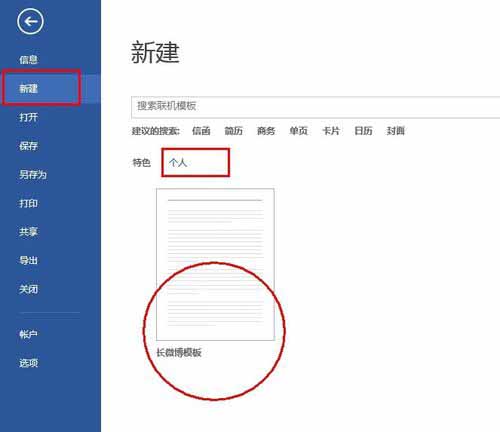
stap 8:Na het bewerken, zoals weergegeven in de onderstaande afbeelding, moet het paginaformaat of minder dan één pagina worden aangepast aan de hoogte van de pagina ▼
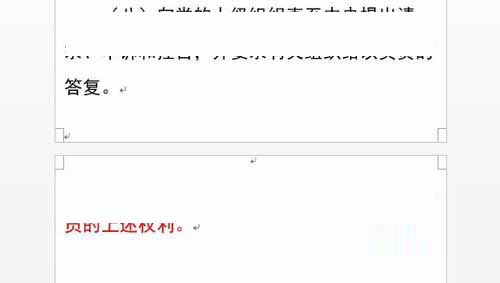
Stap 9:Paginahoogte aanpassen
Klik op het tabblad Pagina-indeling, klik vervolgens op Papierformaat, selecteer Aangepast formaat ▼
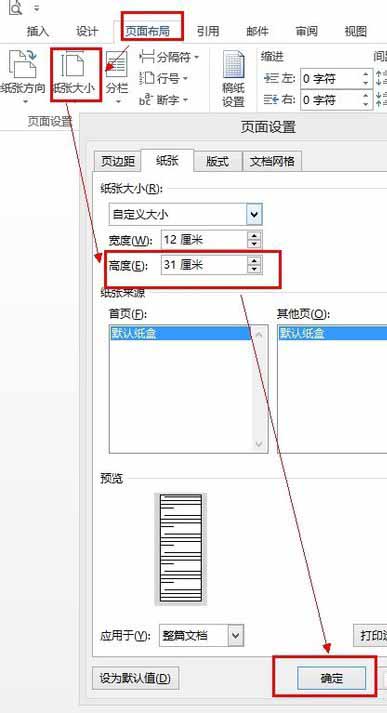
Stel in het pop-upvenster "Pagina-instelling" de hoogte in op een geschikte hoogte en klik ten slotte op OK ▲
- (Indien niet geschikt, herhaal de aanpassing)
Stap 10:Computer Word genereert lange Weibo-afbeeldingen
Gebruik de sneltoets Ctrl + A om alles te selecteren (u kunt natuurlijk ook alles handmatig selecteren).
Gebruik vervolgens de sneltoets Ctrl + X om te knippen (of klik met de rechtermuisknop op Knippen, of klik op het pictogram Home-tab Knippen op de werkbalk).
Klik vervolgens op het tabblad Start onder Plakken en selecteer Plakken speciaal ▼
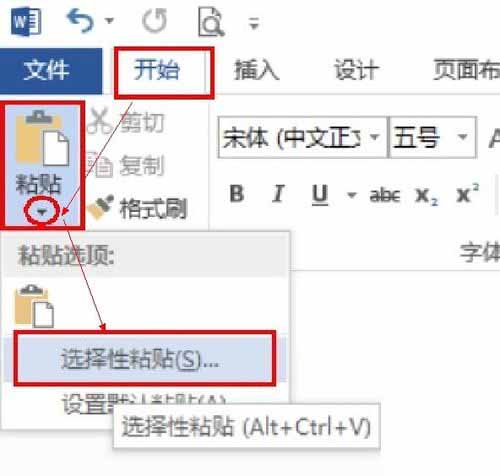
Stap 11:Selecteer in het pop-upvenster Plakken speciaal de afbeelding (verbeterd metabestand) en klik op OK ▼
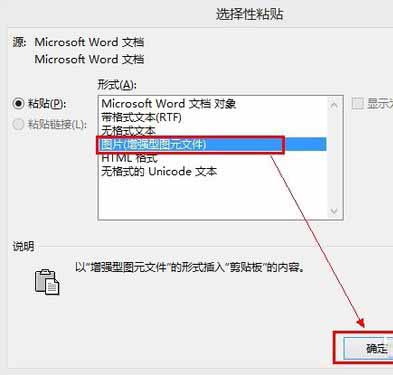
- Nu, in het Word-document, is er al een lange Weibo-afbeelding.
Stap 12:Klik gewoon op de afbeelding hieronder, klik vervolgens met de rechtermuisknop en "opslaan als afbeelding".
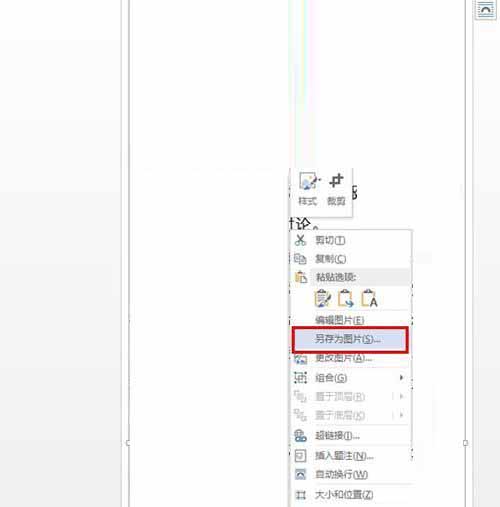
Stap 13:Selecteer de opslaglocatie en stel de opgeslagen bestandsnaam in
(Hier heb ik het "word long microblog" genoemd), selecteer het opslagtype (standaard kun je "Portable Network Graphics" selecteren) en klik vervolgens op "Opslaan" ▼
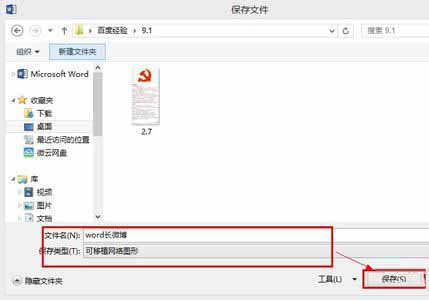
Stap 14:We zullen een lange tweet-afbeelding genereren, nu is het tijd om de tweet te delen.
- Het volgende toont het effect van delen op Sina Weibo (de tekst op de afbeelding bevat gevoelige informatie, die is verwijderd) ▼
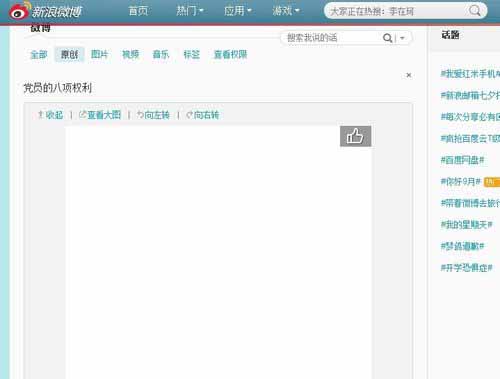
Hoop Chen Weiliang Blog ( https://www.chenweiliang.com/ ) gedeeld "Hoe maak je lange WeChat-foto's?Computer Word naar Screenshot Sina Long Weibo Generation Tool", wat nuttig voor u is.
Welkom om de link van dit artikel te delen:https://www.chenweiliang.com/cwl-711.html
Om nog meer verborgen trucs🔑 te ontgrendelen, nodigen we je van harte uit om lid te worden van ons Telegram-kanaal!
Deel en like als je het leuk vindt! Jouw aandelen en likes zijn onze voortdurende motivatie!
